Come accoppiare o collegare AirPods a un PC Windows [Guida]
Miscellanea / / August 05, 2021
Le persone hanno un'idea sbagliata comune che Apple Airpods funzioni solo con i dispositivi Apple. Gli utenti pensano che altri dispositivi non supportino gli Airpod o viceversa. Tuttavia, puoi collegare Airpods a gadget non Apple. In questa guida, ti mostrerò come accoppiare gli auricolari Apple portatili con un PC Windows. La versione del sistema operativo non ha importanza. Funzionerà bene su Windows 7/8/10 che la maggior parte delle persone usa.
Alcuni potrebbero essere nuovi utenti degli Airpods. Quindi, questa guida li aiuterà. Poiché gli Airpod si connettono tramite Bluetooth, devi prima accoppiarlo. In questi giorni gli auricolari Bluetooth stanno diventando popolari tra le masse. Quando si tratta di connettività wireless, gli Airpod di Apple prendono sempre la torta. Quindi, più utenti stanno passando ad esso. Inoltre, Apple ora consente una facile connettività ad altri sistemi operativi come Windows.

Risolvi i problemi | Apple Music non funziona su dispositivi Android: come risolvere
Collega AirPods a un PC Windows
Nota
Prima di iniziare, devo menzionare che devi caricare completamente gli Airpods e la custodia del contenitore. In caso contrario, la carica bassa potrebbe ostacolare la connettività.
- Apri il tuo PC Windows
- Nella casella di ricerca, digita Impostazioni Bluetooth > fare clic Aperto sul lato destro risultante.

- Abilita il Bluetooth facendo clic sull'interruttore e modificando lo stato in Su.

- Clicca su Aggiungi Bluetooth o altro dispositivo
- Quindi nella schermata successiva fare clic sulla prima opzione, ad es Bluetooth

- Il PC cercherà i dispositivi audio abilitati Bluetooth da presentare nelle vicinanze
- Ora assicurati che la custodia degli Airpods sia aperta
- Premi il pulsante sul retro della custodia di Apple Airpods per avviare la modalità di associazione per accoppiarlo con il dispositivo host che in questo caso è il PC Windows.
- Noterai che la luce LED sulla custodia inizia a lampeggiare in bianco.
- Assicurati che gli Airpods e il PC siano vicini l'uno all'altro
- Ora, sullo schermo del PC Windows, gli Airpod dovrebbero essere visualizzati sui dispositivi audio Bluetooth disponibili per la connessione.
- Fare clic su Airpods.
- In un attimo il PC Windows si collegherà agli Airpods.
- Vedrai che lo stato di Airpods è menzionato come connesso.

- Una volta effettuata la connessione, fare clic su Fatto per terminare la configurazione
Ricorda
Dopo aver accoppiato sia Airpods che PC Windows, l'associazione rimarrà così. La prossima volta non sarà necessario eseguire nuovamente l'accoppiamento. Abilita semplicemente il Bluetooth su entrambi i dispositivi e si connetteranno da soli quando si trovano nelle immediate vicinanze.
Ora sai come connettere correttamente Airpods al tuo PC Windows. Goditi la musica e condividi questo post con i tuoi amici se hai trovato queste informazioni.
Leggi Avanti,
- Come controllare la velocità di riproduzione sull'app YouTube
- Come ottimizzare il PC Windows per ottenere una maggiore velocità del browser
- Tutte le scorciatoie da tastiera di Microsoft Edge per macOS
Swayam è un blogger tecnologico professionista con master in applicazioni informatiche e ha anche esperienza con lo sviluppo di Android. È un convinto ammiratore del sistema operativo Android Stock. Oltre ai blog tecnologici, ama giocare, viaggiare e suonare / insegnare la chitarra.
![Come accoppiare o collegare AirPods a un PC Windows [Guida]](/uploads/acceptor/source/93/a9de3cd6-c029-40db-ae9a-5af22db16c6e_200x200__1_.png)
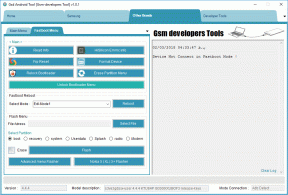
![Come installare Stock ROM su Symphony V44 [File firmware / Unbrick]](/f/d04eb56a64e9d2f3435bf340fe1f92cb.jpg?width=288&height=384)